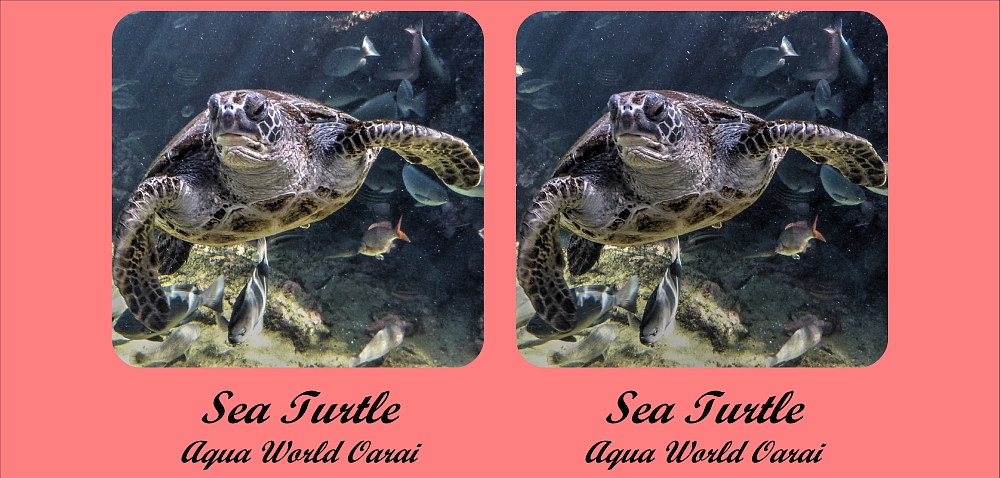
従来から、クラシックステレオカード等、既存のステレオカードをサポートしていました。今回、カードサイズ含めて、自由にカスタマイズできるカスタムステレオカードを作成できる機能を追加しました。
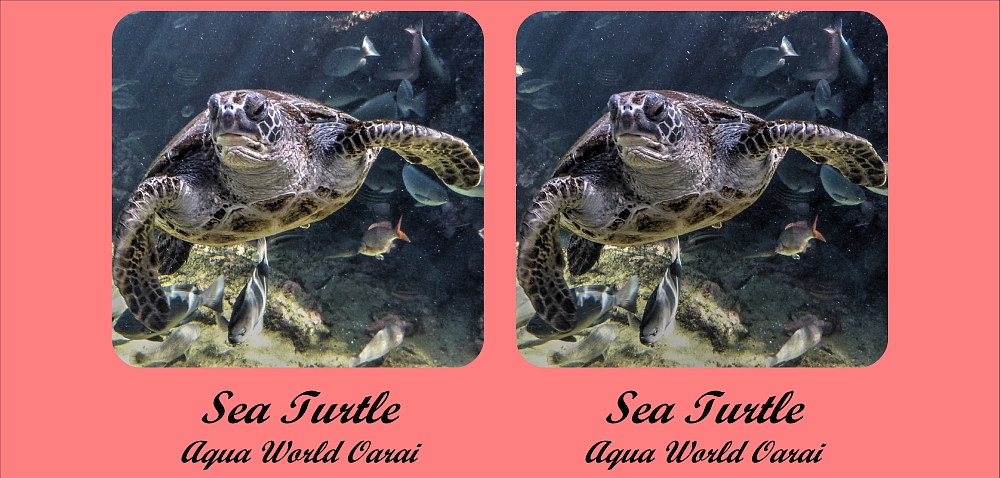
1. ステレオフォトメーカーの最新版をダウンロードする (Ver6.27以降)
2. ステレオ写真を開き、「メニュー→ファイル→ステレオカード印刷」を選択し、ステレオカード印刷ダイアログを表示する。
右上のカード種類選択ボックスから「カスタムカード」を選択すると、その右に「設定」ボタンが表示される。
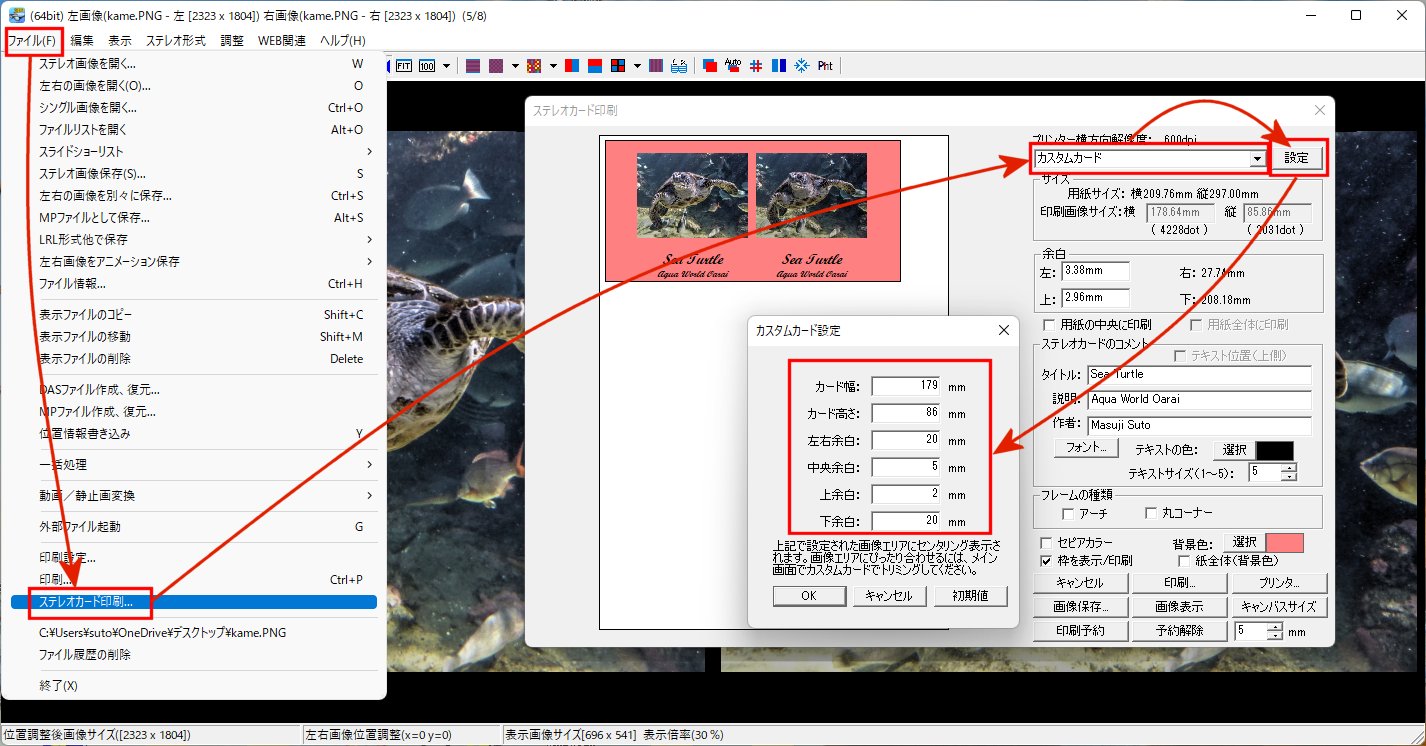
3. カスタムカード設定画面のそれぞれの値を設定する。それぞれの値の意味は、以下の図の通りです。
設定した余白の内側を画像エリアとして、画像エリアとアスペクト比(縦横比)が合わない場合は、センタリングして印刷します。
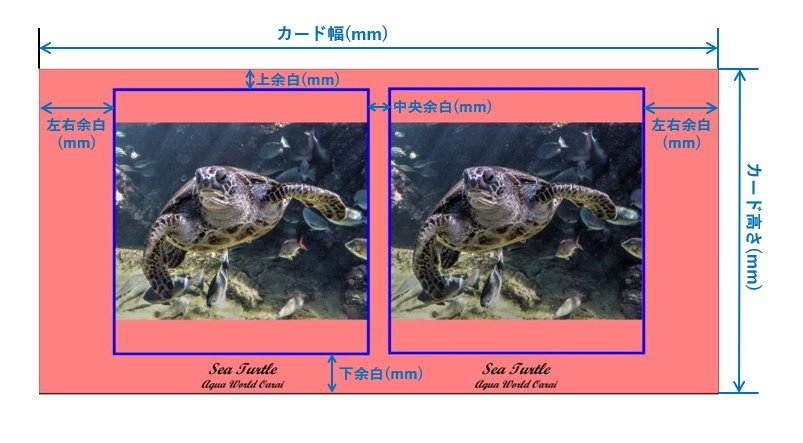
4. 画像エリア全体を使いたい場合は、画像エリアと同じアスペクト比で元画像をトリミングする必要があります。
ステレオカード印刷ダイアログのキャンセルボタンを押して閉じてください。
「メニュー→編集→トリミング→フリートリミングオプション」(ツールボタンからも選択できます)を押し、「カスタムカード」ボタンを押すと、カスタムカード設定で設定した値を元に、画像エリアのアスペクト比が計算され、縦横比に自動入力されますので、「OK」ボタンを押して、指定したアスペクト比で、画像のトリミングを行います。
その後、再度「メニュー→ファイル→ステレオカード印刷」を選択すると、画像エリアにぴったり収まるようにプレビュー表示されます。
カスタムカード設定の値を変更すると、画像エリアのアスペクト比が変わりますので、この操作(カスタムカードのトリミング)をやり直す必要があります。
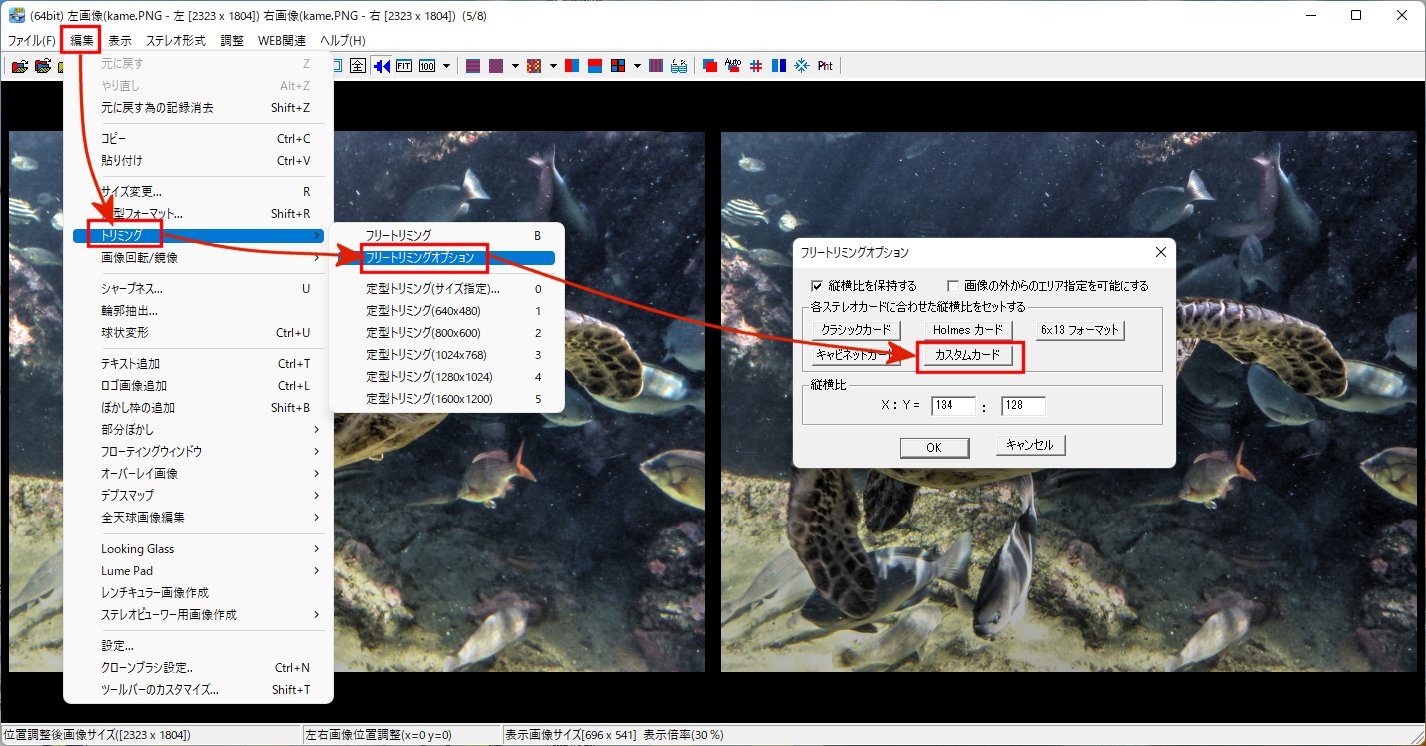
5. その他のステレオカード印刷ダイアログの設定方法は、こちらをお読みください。
追加情報
・ステレオカード印刷ダイアログの「印刷予約」ボタンを押すと、例えば、A4用紙に、異なる複数のステレオカードを配置、印刷できます。
・カスタムカード設定の下余白に「タイトル」「説明」のテキストを入れます。下余白に合わせて文字サイズを決めますので、余白が大きいほど、文字サイズは大きくなります。
・カスタムカード設定の各設定値は、レジストリに保持されます。
・カスタム設定は、単位ミリメールの整数値で指定しますが、内部では、インチに変換して処理します。そのため、仕上がりのカード寸法に誤差が発生します。